Страница:
• Также вы можете попробовать копировать PocketGPS.arm.CAB на КПК вручную, а затем кликнуть на нем в File Explorer на КПК для начала установки. Это позволит не ждать каждый раз, пока копируется PocketGPS.arm.CAB на КПК.
У меня установлена PocketGPS Pro Moscow 1.1.97. Я не могу установить обновление до версии 2.0.
Прежде чем устанавливать обновление, необходимо удалить PocketGPS Pro 1.1.97 с карты памяти.
Как настроить закачку пробок от Смилинк по GPRS?
Инструкции для работы с пробками Смилинк по GPRS:
1. убедитесь, что на КПК работает Интернет;
2. запустите PocketGPS Pro;
3. зайдите в диалог «Пробки»;
4. выберите поставщика «Смилинк» (именно Смилинк, а не Сми-линк УПИ);
5. нажмите кнопку «Настр…», в диалоге Пробки, напротив поставщика;
6. а) в диалоге введите: номер абонента и пин код, который дали в Смилинке.
6. б) в дополнительных опциях введите адрес: «roadinfo.vessolink.ru» и порт: «80»
7. закройте диалог настроек;
8. нажмите кнопку «Загрузить пробки немедленно».
Примечание 1: Прежде, чем скачивать пробки, убедитесь, что Internet Explorer на КПК работает (т.е. что есть связь с Интернетом)
Примечание 2: Никогда не пользуйтесь двумя программами (например, Pocket-GPS Pro и программой от компании Смилинк для закачки пробок) с одного номера абонента.
Я использовал один номер абонента Смилинк в двух разных программах и теперь не могу загрузить пробки
Если вы использовали две программы с одним и тем же номером абонента (т.е. ошибка уже произошла), и пробки в PocketGPS Pro у вас не грузятся через GPRS, то делайте следующее:
1. позвоните в Смилинк с просьбой сбросить пароль доступа (номер телефона есть на карточке Смилинк);
2. удалите PocketGPS Pro 2.0 стандартными средствами с КПК;
3. удалите директорию, где она была установлена PocketGPS Pro 2.0 через файл File Explorer на КПК (ЭТО ВАЖНО!);
4. установите PocketGPS Pro 2.0 c диска;
5. зарегистрируйте PocketGPS Pro, используя полученный ранее регистрационный код;
6. настройте пробки сообразно инструкциям, приведенным выше;
7. все должно работать.
Как я могу узнать, загрузились ли пробки?
Вы можете увидеть, как закачались пробки, при помощи информационной диаграммы в левом нижнем углу экрана PockeGPS Pro 2.0. Для этого при помощи контекстного меню выберите диаграмму «Пробки».
Где взять документацию к PocketGPS Pro Moscow?
Скачайте документацию к PocketGPS Pro Moscow в формате PDF в разделе Download.
Вы открыли PocketGPS Pro, вам необходимо использовать адресный поиск или любой другой инструмент PocketGPS Pro, требующий ввод с русской виртуальной клавиатуры, и вы не можете переключиться на русскую клавиатуру
Проверьте, установлена ли на вашем Pocket PC русская виртуальная клавиатура, если установлена, то закройте программу PocketGPS Pro, переключитесь на русскую клавиатуру и запустите PocketGPS Pro заново.
Появляется диалог о переполнении памяти, после чего PocketGPS Pro прекращает работу и Pocket PC перезагружается
Это связано с нехваткой памяти на вашем карманном компьютере Pocket PC. Перед тем как запустить PocketGPS Pro, нажмите Start-Settings-System-Memory (Пуск-Настройки-Система-Память). В открытом диалоге настроек убедитесь, что имеется 20 MB или более свободной памяти программ.
Внимание:Для корректной работы PocketGPS Pro требуется как минимум 20 MB свободной памяти программ.
Если свободной памяти на Pocket PC недостаточно, удалите ненужные файлы и приложения, чтобы увеличить размер свободной памяти программ, также вы можете увеличить объем памяти программ, перераспределив соотношение памяти программ и памяти данных с помощью ползунка.
При прокладке маршрута PocketGPS Pro повисает и несколько минут не подает признаков жизни
Это признак того, что на КПК недостаточно памяти для работы PocketGPS Pro. Если возникла данная ситуация, подождите около минуты, затем закройте PocketGPS Pro. Проверьте, сколько памяти доступно на КПК (нажмите Start-Settings-System-Memory (Пуск-Настройки-Система-Память)). В открывшемся окне настроек убедитесь, что имеется 20 MB или более свободной памяти программ. Для корректной работы PocketGPS Pro требуется как минимум 20 MB свободной памяти программ. Если свободной памяти на Pocket PC недостаточно, удалите ненужные файлы и приложения, чтобы увеличить размер свободной памяти программ, также вы можете увеличить объем памяти программ, перераспределив соотношение памяти программ и памяти данных с помощью ползунка.
Вместо карты перед вами серый фон
Если на сером фоне мигает знак вопроса, это значит, что GPS связь еще не установлена (При этом GPS сопровождение (режим в котором ваше текущее положение все время видно на карте) установлено).
Если на сером фоне машинка с фарами, отражающая ваше текущее положение, то это значит, что GPS связь установлена, и вы находитесь вне приделов Московской области (при этом GPS сопровождение установлено).
Если на сером фоне нет ни машинки, ни мигающего знака вопроса, это означает, что перед вами местность, расположенная вне города Москвы и Московской Области, карты которой нет.
В любом из данных случаев для того, чтобы работать с картой, выполните следующие действия:
• при помощи линейки масштабирования уменьшите масштаб так, чтобы была видна вся Московская область;
• отключите GPS сопровождение, если оно включено, и режим «ехать всегда вверх», если он включен;
• выберите нужный вам кусок карты при помощи прокрутки карты и увеличения масштаба.
Если вышеназванные способы не помогли, то нажмите кнопку «Новый» во вкладке Файлы настроек программы PocketGPS Pro.
Нет GPS связи (При установленном GPS сопровождении на экране мигает знак вопроса)
Ваш GPS приемник видит недостаточно спутников, чтобы установить GPS связь.
При подключении GPS приемника к КПК не работают режимы «GPS сопровождения» и «Ехать всегда вверх», не записываются логи маршрутов
Проверьте какой COM-порт указан в строке «Читать из COM-пор-та» во вкладке Общие настройки. Из выпадающего списка выберите тот COM-порт, к которому подключен GPS приемник. Наиболее часто используется COM1, он и указывается в настройках по умолчанию.
После нескольких минут бездействия устройства гаснет экран или отключается питание КПК
Закройте программу PocketGPS Pro. Нажмите Start-Settings-System-Backlight (Пуск-Настройки-Система-Подсветка). В открывшемся диалоге настройте подсветку, чтобы она не отключалась при бездействии устройства.
Нажмите Start-Settings-System-Power (Пуск-Настройки-Система-Питание). В открывшемся диалоге укажите настройте питание, чтобы устройство не выключалось по истечении некоторого времени бездействия.
Если после изменения настроек, проблема остается, то, возможно, у вашего КПК разряжены батареи. В этом случае зарядите их.
Не получается точно указать нужную сторону улицы при прокладке маршрута с помощью пера
В том случае, когда вы, указывая пером начало маршрута, желаете «подчеркнуть», что находитесь (стартуете) на правой стороне улицы, не нужно увеличивать масштаб карты и целится пером в дорогу. Просто укажите точку заведомо правее улицы. Тоже относится и к конечной точке маршрута.
Когда вы движетесь, карта самопроизвольно крутится без вашего желания.
Это означает, что включен режим «Едем всегда вверх», при этом автоматически включилось GPS сопровождение. Карта поворачивается, так, что линия вашего движения смотрит вверх, при этом машинка, отражающая ваше текущее положение, все время видна на экране. Чтобы избавиться от подобного эффекта, отключите режим «Едем всегда вверх».
При смещении карта смещается в сторону, а затем сразу возвращается на место
Это значит, что включено GPS сопровождение (просто отключите его) или вы хотите увидеть участок вне Московской области (вне прямоугольника, в который вписана Московская область).
При попытке развернуть карту она возвращается в первоначальное положение
Для поворота карты необходимо отпускать перо точно над стрелкой компаса. В противном случае карта будет развернута в первоначальное положение. Либо включен режим «Едем всегда вверх».
Вы желаете вернуться к стандартным значениям кнопок и диалогов настроек
Во вкладке Файлы диалога настроек нажмите кнопку «Новый». При этом будут восстановлены стандартные настройки программы. Если по каким-либо причинам невозможно открыть вкладку Файлы, то закройте программу PocketGPS Pro или перезагрузите КПК. Удалите файл настроек программы (PocketGPS Pro settings). Он имеет расширение.lss и по умолчанию расположен в папке /My Documents/PocketGPS Pro set-tings.lss. Если вы сохранили файл в другой папке, то удалите его там.
КПК с незакрытой программой PocketGPS Pro бездействовал в течение нескольких часов. В результате программа не вызывается
Запустите программу, нажав на ярлык PocketGPS Pro в Start-Programs (Пуск-Программы).
Кнопки на корпусе устройства не соответствуют меню аппаратных кнопок программы PocketGPS Pro
Аппаратные кнопки большинства устройств соответствуют меню, но некоторые карманные компьютеры имеют уникальное расположение кнопок на корпусе (например: Pocket LOOX). В этом случае, чтобы присвоить значение аппаратным кнопкам КПК, надо понять, каким кнопкам меню PocketGPS Pro соответствуют аппаратные кнопки устройства.
При нажатии на ярлык программы PocketGPS Pro в папке Start-Programs (Пуск-Программы) появляется сообщение: «Не найден файл PocketGPS Pro или один из его компонентов»
Это может происходить из-за того, что в устройствах iPAQ 38xx/ 39xx и других при установке джекета, названия картам расширения присваиваются в порядке установки карт расширения. Если вначале карта вставлена в слот расширения джекета, то ей присваивается имя Storage Card, а карте, вставленной затем в слот расширения КПК, Storage Card2.
Нажмите Start-Programs-FileExplorer (Пуск-Программы-Проводник). В окне FileExplorer (Проводника) укажите Mydevice-StorageCard-PocketGPSPro (Мое устройство-StorageCard-Pocket-GPSPro). Откройте файл PocketGPS Pro.
Маршрут самопроизвольно перепрокладывается через некоторое время
Это может происходить, если включен режим Автопрокладка маршрута. Отключите данный режим во вкладке «Маршрут» настроек программы.
Невозможно прикрепить звуковой файл к закладке или воспроизвести его
Во вкладке Общие настроек программы PocketGPS Pro включите системный звук. Регулируйте громкость воспроизведения звуковых файлов программы с помощью ползунка.
Программа не осуществляет звукового сопровождения на маршруте
Настройте звуковое сопровождение пользователя на маршруте, воспользовавшись диалогом Маршрут (вкладка Звук). Если это не помогло, проверьте, включен ли системный звук в диалоге Общие настроек программы, и отрегулируйте громкость воспроизведения.
При движении по ранее проложенному маршруту, PocketGPS Pro безосновательно сообщает об уходе с маршрута
Это связано с тем, что задан узкий коридор движения по маршруту. Во вкладке маршрут диалога настроек увеличите ширину коридора (не рекомендуется задавать ширину коридора более 500 метров).
Если на I-Mate PDA2k, QTEK 9090 (Windows Mobile 2003 SE), не выходя из PocketGPS Pro версии 2.2.x вызвать приложение «Телефон» (Phone) нажатием кнопки «Вызов» (зеленая трубка), то экран телефона отрисовывается не полностью. При входящем звонке не отрисовывается нормально телефон звонящего. В версиях 2.0.x приложение Phone вызывалось и работало.
В PocketGPS Pro Moscow 2.2.x для ускорения отрисовки карты программа использует особый порядок доступа к экрану (Game API mode). Этот режим используется в играх и других приложениях с динамичной графикой.
Обычные приложения Windows Mobile используют Windows API, а для отрисовки графики — режим GDI
Операционная система не поддерживает одновременную работу двух приложений с различным способом доступа к экрану.
Начиная с версии PocketGPS Pro 2.2.x, в программе используется только режим Game API, что позволяет в несколько раз ускорить работу программы и реализовать все заложенные в ней возможности. При этом одновременная работа с Windows API приложениями настоятельно не рекомендуется, т.к. это может приводить к ошибкам и нестабильной работе обеих программ.
Глава 3. ПалмГИС
Глава 4. Векторная карта для GPS-навигаторов с поддержкой картографии
Глава 5. КПК Psion
1. воспользоваться соединительным кабелем eTrex — псион (имеется в наличии у Expansys);
2. воспользоваться соединительными кабелями eTrex — 9-pin, Psion — 9-пин и нуль-модемом «мама-мама» (имеется в Go32, PalmTec и еще нескольких e-shop);
3. те же шнурки, плюс металлические нуль-модем и gender-changer из магазинов радиодеталей.
После этого на GPS надо установить опцию NMEA output, на псионе Link to desktop в положение off, а в установках GPS выбрать NMEAdevice. Вот, что мы видим в процессе поиска спутников:
 Видно, что прибор общается с пятью спутниками (черные прямоугольники), а два видит, но не общается. Остальные пять находятся вне поля зрения — мешает узкая улица с высокими домами. А вот как это вылядит на карте. Точно так же, как и с родным GPS для Psion. Несмотря на то, что я стоял лицом на юго-восток, крутился вокруг совей оси и прыгал на месте (шутка), курсор тупо смотрит на север, до тех пор, пока не начинается движение.
Видно, что прибор общается с пятью спутниками (черные прямоугольники), а два видит, но не общается. Остальные пять находятся вне поля зрения — мешает узкая улица с высокими домами. А вот как это вылядит на карте. Точно так же, как и с родным GPS для Psion. Несмотря на то, что я стоял лицом на юго-восток, крутился вокруг совей оси и прыгал на месте (шутка), курсор тупо смотрит на север, до тех пор, пока не начинается движение.
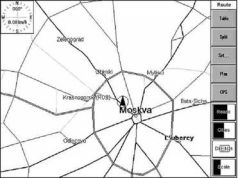 Курсорчик крупноват, да и круг нарисован «для мебели». У GARMIN диаметр круга соответствует точности определения местоположения и вылезает только на картах крупнее 500 м в полудюйме.
Курсорчик крупноват, да и круг нарисован «для мебели». У GARMIN диаметр круга соответствует точности определения местоположения и вылезает только на картах крупнее 500 м в полудюйме.
Следует отметить eTrex Vista. Он совмещает габариты и вес eTrex Summit и возможность заливки внешнего софта. В американской версии у него предустановлены карты Северной и Южной Америки, барометрический высотомер и электронный компас, работающий даже в статичном положении. У него также имеются 24 Мб свободной памяти, которые можно использовать для загрузки внешних карт со стандартных MapSource CD-ROM от GARMIN.
В отличие от описанных выше приборов с загрузкой софта, у Висты не сменные картриджи, а внутренняя память. Теперь посмотрим на скриншоты отечественного продукта — ПалмГИС от Киберсо.
 Северо-Запад Москвы с предлагаемым ПалмГИС маршрутом проезда от дома до работы. Точки начала и конца маршрута задаются почтовыми адресами (этаж указывать не нужно).
Северо-Запад Москвы с предлагаемым ПалмГИС маршрутом проезда от дома до работы. Точки начала и конца маршрута задаются почтовыми адресами (этаж указывать не нужно).
 Окрестности конечной точки маршрута с максимальной детализацией. Видны прилегающие строения и их номера. Названия улиц высвечиваются только когда на них наступаешь пером.
Окрестности конечной точки маршрута с максимальной детализацией. Видны прилегающие строения и их номера. Названия улиц высвечиваются только когда на них наступаешь пером.
Чтобы обеспечить графическое совпадение картографической и планируемой дороги необходимо расставлять промежуточные метки на всех существенных изгибах дороги. На практике я не нашел эту возможность полезной, особенно, с учетом того, что фактическая дорога может пройти мимо нарисованной.
Бывают ситуации, когда на Psion некогда посмотреть во время движения, а встав на обочине, оказывается невозможным сориентироваться при помощи Psion и GPS, не тронувшись с места. С этой точки зрения приборы от GARMIN более разумные и определяют свое положение в пространстве на месте. Кроме этого различия есть еще менее существенные. Например, курсор GARMIN, которые по выбору пользователя может быть либо стрелкой, либо машинкой, всегда находится в центре экрана, а карта непрерывно движется. У Palmtop курсор движется по экрану, вызывая сдвиг листа карты только по достижении полей на краю экрана. Другое различие — у Palmtop верх карты — всегда север, а курсор направлен по движению. У GARMIN кроме такого варианта по желанию пользователя может быть выбран вариант: курсор всегда движется вверх, а карта-фон крутится, что удобно для водителей с топографическим кретинизмом…
У меня установлена PocketGPS Pro Moscow 1.1.97. Я не могу установить обновление до версии 2.0.
Прежде чем устанавливать обновление, необходимо удалить PocketGPS Pro 1.1.97 с карты памяти.
Как настроить закачку пробок от Смилинк по GPRS?
Инструкции для работы с пробками Смилинк по GPRS:
1. убедитесь, что на КПК работает Интернет;
2. запустите PocketGPS Pro;
3. зайдите в диалог «Пробки»;
4. выберите поставщика «Смилинк» (именно Смилинк, а не Сми-линк УПИ);
5. нажмите кнопку «Настр…», в диалоге Пробки, напротив поставщика;
6. а) в диалоге введите: номер абонента и пин код, который дали в Смилинке.
6. б) в дополнительных опциях введите адрес: «roadinfo.vessolink.ru» и порт: «80»
7. закройте диалог настроек;
8. нажмите кнопку «Загрузить пробки немедленно».
Примечание 1: Прежде, чем скачивать пробки, убедитесь, что Internet Explorer на КПК работает (т.е. что есть связь с Интернетом)
Примечание 2: Никогда не пользуйтесь двумя программами (например, Pocket-GPS Pro и программой от компании Смилинк для закачки пробок) с одного номера абонента.
Я использовал один номер абонента Смилинк в двух разных программах и теперь не могу загрузить пробки
Если вы использовали две программы с одним и тем же номером абонента (т.е. ошибка уже произошла), и пробки в PocketGPS Pro у вас не грузятся через GPRS, то делайте следующее:
1. позвоните в Смилинк с просьбой сбросить пароль доступа (номер телефона есть на карточке Смилинк);
2. удалите PocketGPS Pro 2.0 стандартными средствами с КПК;
3. удалите директорию, где она была установлена PocketGPS Pro 2.0 через файл File Explorer на КПК (ЭТО ВАЖНО!);
4. установите PocketGPS Pro 2.0 c диска;
5. зарегистрируйте PocketGPS Pro, используя полученный ранее регистрационный код;
6. настройте пробки сообразно инструкциям, приведенным выше;
7. все должно работать.
Как я могу узнать, загрузились ли пробки?
Вы можете увидеть, как закачались пробки, при помощи информационной диаграммы в левом нижнем углу экрана PockeGPS Pro 2.0. Для этого при помощи контекстного меню выберите диаграмму «Пробки».
Где взять документацию к PocketGPS Pro Moscow?
Скачайте документацию к PocketGPS Pro Moscow в формате PDF в разделе Download.
Вы открыли PocketGPS Pro, вам необходимо использовать адресный поиск или любой другой инструмент PocketGPS Pro, требующий ввод с русской виртуальной клавиатуры, и вы не можете переключиться на русскую клавиатуру
Проверьте, установлена ли на вашем Pocket PC русская виртуальная клавиатура, если установлена, то закройте программу PocketGPS Pro, переключитесь на русскую клавиатуру и запустите PocketGPS Pro заново.
Появляется диалог о переполнении памяти, после чего PocketGPS Pro прекращает работу и Pocket PC перезагружается
Это связано с нехваткой памяти на вашем карманном компьютере Pocket PC. Перед тем как запустить PocketGPS Pro, нажмите Start-Settings-System-Memory (Пуск-Настройки-Система-Память). В открытом диалоге настроек убедитесь, что имеется 20 MB или более свободной памяти программ.
Внимание:Для корректной работы PocketGPS Pro требуется как минимум 20 MB свободной памяти программ.
Если свободной памяти на Pocket PC недостаточно, удалите ненужные файлы и приложения, чтобы увеличить размер свободной памяти программ, также вы можете увеличить объем памяти программ, перераспределив соотношение памяти программ и памяти данных с помощью ползунка.
При прокладке маршрута PocketGPS Pro повисает и несколько минут не подает признаков жизни
Это признак того, что на КПК недостаточно памяти для работы PocketGPS Pro. Если возникла данная ситуация, подождите около минуты, затем закройте PocketGPS Pro. Проверьте, сколько памяти доступно на КПК (нажмите Start-Settings-System-Memory (Пуск-Настройки-Система-Память)). В открывшемся окне настроек убедитесь, что имеется 20 MB или более свободной памяти программ. Для корректной работы PocketGPS Pro требуется как минимум 20 MB свободной памяти программ. Если свободной памяти на Pocket PC недостаточно, удалите ненужные файлы и приложения, чтобы увеличить размер свободной памяти программ, также вы можете увеличить объем памяти программ, перераспределив соотношение памяти программ и памяти данных с помощью ползунка.
Вместо карты перед вами серый фон
Если на сером фоне мигает знак вопроса, это значит, что GPS связь еще не установлена (При этом GPS сопровождение (режим в котором ваше текущее положение все время видно на карте) установлено).
Если на сером фоне машинка с фарами, отражающая ваше текущее положение, то это значит, что GPS связь установлена, и вы находитесь вне приделов Московской области (при этом GPS сопровождение установлено).
Если на сером фоне нет ни машинки, ни мигающего знака вопроса, это означает, что перед вами местность, расположенная вне города Москвы и Московской Области, карты которой нет.
В любом из данных случаев для того, чтобы работать с картой, выполните следующие действия:
• при помощи линейки масштабирования уменьшите масштаб так, чтобы была видна вся Московская область;
• отключите GPS сопровождение, если оно включено, и режим «ехать всегда вверх», если он включен;
• выберите нужный вам кусок карты при помощи прокрутки карты и увеличения масштаба.
Если вышеназванные способы не помогли, то нажмите кнопку «Новый» во вкладке Файлы настроек программы PocketGPS Pro.
Нет GPS связи (При установленном GPS сопровождении на экране мигает знак вопроса)
Ваш GPS приемник видит недостаточно спутников, чтобы установить GPS связь.
При подключении GPS приемника к КПК не работают режимы «GPS сопровождения» и «Ехать всегда вверх», не записываются логи маршрутов
Проверьте какой COM-порт указан в строке «Читать из COM-пор-та» во вкладке Общие настройки. Из выпадающего списка выберите тот COM-порт, к которому подключен GPS приемник. Наиболее часто используется COM1, он и указывается в настройках по умолчанию.
После нескольких минут бездействия устройства гаснет экран или отключается питание КПК
Закройте программу PocketGPS Pro. Нажмите Start-Settings-System-Backlight (Пуск-Настройки-Система-Подсветка). В открывшемся диалоге настройте подсветку, чтобы она не отключалась при бездействии устройства.
Нажмите Start-Settings-System-Power (Пуск-Настройки-Система-Питание). В открывшемся диалоге укажите настройте питание, чтобы устройство не выключалось по истечении некоторого времени бездействия.
Если после изменения настроек, проблема остается, то, возможно, у вашего КПК разряжены батареи. В этом случае зарядите их.
Не получается точно указать нужную сторону улицы при прокладке маршрута с помощью пера
В том случае, когда вы, указывая пером начало маршрута, желаете «подчеркнуть», что находитесь (стартуете) на правой стороне улицы, не нужно увеличивать масштаб карты и целится пером в дорогу. Просто укажите точку заведомо правее улицы. Тоже относится и к конечной точке маршрута.
Когда вы движетесь, карта самопроизвольно крутится без вашего желания.
Это означает, что включен режим «Едем всегда вверх», при этом автоматически включилось GPS сопровождение. Карта поворачивается, так, что линия вашего движения смотрит вверх, при этом машинка, отражающая ваше текущее положение, все время видна на экране. Чтобы избавиться от подобного эффекта, отключите режим «Едем всегда вверх».
При смещении карта смещается в сторону, а затем сразу возвращается на место
Это значит, что включено GPS сопровождение (просто отключите его) или вы хотите увидеть участок вне Московской области (вне прямоугольника, в который вписана Московская область).
При попытке развернуть карту она возвращается в первоначальное положение
Для поворота карты необходимо отпускать перо точно над стрелкой компаса. В противном случае карта будет развернута в первоначальное положение. Либо включен режим «Едем всегда вверх».
Вы желаете вернуться к стандартным значениям кнопок и диалогов настроек
Во вкладке Файлы диалога настроек нажмите кнопку «Новый». При этом будут восстановлены стандартные настройки программы. Если по каким-либо причинам невозможно открыть вкладку Файлы, то закройте программу PocketGPS Pro или перезагрузите КПК. Удалите файл настроек программы (PocketGPS Pro settings). Он имеет расширение.lss и по умолчанию расположен в папке /My Documents/PocketGPS Pro set-tings.lss. Если вы сохранили файл в другой папке, то удалите его там.
КПК с незакрытой программой PocketGPS Pro бездействовал в течение нескольких часов. В результате программа не вызывается
Запустите программу, нажав на ярлык PocketGPS Pro в Start-Programs (Пуск-Программы).
Кнопки на корпусе устройства не соответствуют меню аппаратных кнопок программы PocketGPS Pro
Аппаратные кнопки большинства устройств соответствуют меню, но некоторые карманные компьютеры имеют уникальное расположение кнопок на корпусе (например: Pocket LOOX). В этом случае, чтобы присвоить значение аппаратным кнопкам КПК, надо понять, каким кнопкам меню PocketGPS Pro соответствуют аппаратные кнопки устройства.
При нажатии на ярлык программы PocketGPS Pro в папке Start-Programs (Пуск-Программы) появляется сообщение: «Не найден файл PocketGPS Pro или один из его компонентов»
Это может происходить из-за того, что в устройствах iPAQ 38xx/ 39xx и других при установке джекета, названия картам расширения присваиваются в порядке установки карт расширения. Если вначале карта вставлена в слот расширения джекета, то ей присваивается имя Storage Card, а карте, вставленной затем в слот расширения КПК, Storage Card2.
Нажмите Start-Programs-FileExplorer (Пуск-Программы-Проводник). В окне FileExplorer (Проводника) укажите Mydevice-StorageCard-PocketGPSPro (Мое устройство-StorageCard-Pocket-GPSPro). Откройте файл PocketGPS Pro.
Маршрут самопроизвольно перепрокладывается через некоторое время
Это может происходить, если включен режим Автопрокладка маршрута. Отключите данный режим во вкладке «Маршрут» настроек программы.
Невозможно прикрепить звуковой файл к закладке или воспроизвести его
Во вкладке Общие настроек программы PocketGPS Pro включите системный звук. Регулируйте громкость воспроизведения звуковых файлов программы с помощью ползунка.
Программа не осуществляет звукового сопровождения на маршруте
Настройте звуковое сопровождение пользователя на маршруте, воспользовавшись диалогом Маршрут (вкладка Звук). Если это не помогло, проверьте, включен ли системный звук в диалоге Общие настроек программы, и отрегулируйте громкость воспроизведения.
При движении по ранее проложенному маршруту, PocketGPS Pro безосновательно сообщает об уходе с маршрута
Это связано с тем, что задан узкий коридор движения по маршруту. Во вкладке маршрут диалога настроек увеличите ширину коридора (не рекомендуется задавать ширину коридора более 500 метров).
Если на I-Mate PDA2k, QTEK 9090 (Windows Mobile 2003 SE), не выходя из PocketGPS Pro версии 2.2.x вызвать приложение «Телефон» (Phone) нажатием кнопки «Вызов» (зеленая трубка), то экран телефона отрисовывается не полностью. При входящем звонке не отрисовывается нормально телефон звонящего. В версиях 2.0.x приложение Phone вызывалось и работало.
В PocketGPS Pro Moscow 2.2.x для ускорения отрисовки карты программа использует особый порядок доступа к экрану (Game API mode). Этот режим используется в играх и других приложениях с динамичной графикой.
Обычные приложения Windows Mobile используют Windows API, а для отрисовки графики — режим GDI
Операционная система не поддерживает одновременную работу двух приложений с различным способом доступа к экрану.
Начиная с версии PocketGPS Pro 2.2.x, в программе используется только режим Game API, что позволяет в несколько раз ускорить работу программы и реализовать все заложенные в ней возможности. При этом одновременная работа с Windows API приложениями настоятельно не рекомендуется, т.к. это может приводить к ошибкам и нестабильной работе обеих программ.
Глава 3. ПалмГИС
Вы сталкивались с проблемой поиска улицы в незнакомом районе Москвы? Вам приходилось разыскивать ближайшую бензоколонку, отделение Сбербанка или ресторан? А как насчет многокилометровых петель из-за того, что оказался запрещен нужный поворот?
Обычные бумажные карты удобны только когда мы знаем точно, куда ехать. Но даже если путь известен, нет никакой гарантии, что он оптимален. К тому же привычный путь может быть перекрыт — как объехать узкое место?
На помощь придет компьютер. Не тот, который большой, тяжелый и стоит на столе — его далеко не унесешь. С ноутбуком тоже сложно — слишком хрупкий, плохо переносит тряску, на ходу не поработаешь.
Решение — карманный компьютер. По возможностям не уступающий большим собратьям, он умещается на ладони. Карманный компьютер долго работает от батарей и не боится нагрузок и вибраций.
А самое главное — карманный компьютер всегда при своем владельце. Не зря же он «карманный»! А с ним и все нужные документы, таблицы, записная книжка, органайзер, даже электронная почта, факс-аппарат и Интернет. И, разумеется, электронная карта Москвы.
Кстати, само название «электронная карта» не совсем точно. Если придерживаться терминологии, принятой среди специалистов, большинство компьютерных карт называются ГИС — Географическими информационными системами. Вариант ГИС для карманных компьютеров называется ПалмГИС (от английского Palm — ладонь).
Отличия «ПалмГИС» от обычной карты — это способность подстраиваться под своего хозяина и выполнять его распоряжения. А возможности «ПалмГИС» просто поразительны.
Во-первых, за секунды можно найти любой дом на любой улице Москвы, просто напечатав его адрес. На экране карманного компьютера найденное строение будет показано так, как оно выглядит сверху, в реальном масштабе. Кроме поиска по адресам можно поискать объект по его названию или примерному местоположению. Например, найти все близлежащие аптеки или автосервисы. Достаточно указать точку и задать радиус поиска вокруг нее.
Во-вторых, «ПалмГИС» умеет прокладывать маршрут от одной указанной точки до другой. Можно не сомневаться, что указанный путь окажется кратчайшим. При этом «ПалмГИС» знает все особенности организации городского движения, запрещенные повороты, «кирпичи» и тупики. При изменениях дорожного движения (пробка, ремонт или, не дай Бог, авария) легко найти путь объезда, установив запрет на проезд по улице с затрудненным движением.
Третья возможность ПалмГИС — спутниковая навигация. Как известно, с помощью специального устройства — приемника спутниковых сигналов, называемого также GPS-приемником, можно достаточно точно определить свое местоположение. Именно эта возможность используется в «ПалмГИС».
К карманному компьютеру подключается небольшая коробочка — GPS-приемник. Принимаемые со спутников сигналы преобразуются в географические координаты, передаются в ПалмГИС, и на карте возникает небольшой кружок, обозначающий положение карманного компьютера (и его владельца) на улице.
Таким образом, проложив маршрут, можно с помощью GPS-при-емника отслеживать точность его соблюдения. Если кружочек движется по нитке маршрута — все в порядке, едем дальше. Ушел — стоп, пора осмотреться.
Единственная сложность — в России запрещено использовать высокоточные GPS-приемники. Вычисление координат с точностью выше 30 м запрещено законом «О государственной тайне». Поэтому, выбирая приемник, нужно убедиться в том, что он прошел сертификацию и на него реально получить разрешение ГосСвязьНадзора.
«ПалмГИС» реально экономит бензин, время и деньги. Когда начинаешь пользоваться «ПалмГИС», выясняется, что привычные пути-дороги далеко не идеальны. Открываются возможности срезать пару-тройку углов и сэкономить минут 10-15, предварительно сверившись с картой. А если указать места возможных заторов и поставить отметку «Учитывать пробки» — результаты получаются просто поразительные. Появляются варианты объездов, о которых раньше не подозревали не только Вы, но и все остальные участники движения. Но «ПалмГИС» у них нет, поэтому томиться им в пробке и опаздывать. А вам — ехать и успевать.
Поскольку «ПалмГИС» работает на карманном компьютере, нужно его иметь.
Еще полтора-два года назад купить мало-мальски серьезный карманный карманный компьютер могли только весьма состоятельные люди. Сегодня позволить себе это может практически каждый активный автомобилист: цена его вместе с «ПалмГИС» сопоставима с ценой не самого «навороченного» сотового телефона. Самые дешевые модели продаются в Москве около 200 условных единиц, но для ценителей есть варианты и за 1000.
Обычные бумажные карты удобны только когда мы знаем точно, куда ехать. Но даже если путь известен, нет никакой гарантии, что он оптимален. К тому же привычный путь может быть перекрыт — как объехать узкое место?
На помощь придет компьютер. Не тот, который большой, тяжелый и стоит на столе — его далеко не унесешь. С ноутбуком тоже сложно — слишком хрупкий, плохо переносит тряску, на ходу не поработаешь.
Решение — карманный компьютер. По возможностям не уступающий большим собратьям, он умещается на ладони. Карманный компьютер долго работает от батарей и не боится нагрузок и вибраций.
А самое главное — карманный компьютер всегда при своем владельце. Не зря же он «карманный»! А с ним и все нужные документы, таблицы, записная книжка, органайзер, даже электронная почта, факс-аппарат и Интернет. И, разумеется, электронная карта Москвы.
Кстати, само название «электронная карта» не совсем точно. Если придерживаться терминологии, принятой среди специалистов, большинство компьютерных карт называются ГИС — Географическими информационными системами. Вариант ГИС для карманных компьютеров называется ПалмГИС (от английского Palm — ладонь).
Отличия «ПалмГИС» от обычной карты — это способность подстраиваться под своего хозяина и выполнять его распоряжения. А возможности «ПалмГИС» просто поразительны.
Во-первых, за секунды можно найти любой дом на любой улице Москвы, просто напечатав его адрес. На экране карманного компьютера найденное строение будет показано так, как оно выглядит сверху, в реальном масштабе. Кроме поиска по адресам можно поискать объект по его названию или примерному местоположению. Например, найти все близлежащие аптеки или автосервисы. Достаточно указать точку и задать радиус поиска вокруг нее.
Во-вторых, «ПалмГИС» умеет прокладывать маршрут от одной указанной точки до другой. Можно не сомневаться, что указанный путь окажется кратчайшим. При этом «ПалмГИС» знает все особенности организации городского движения, запрещенные повороты, «кирпичи» и тупики. При изменениях дорожного движения (пробка, ремонт или, не дай Бог, авария) легко найти путь объезда, установив запрет на проезд по улице с затрудненным движением.
Третья возможность ПалмГИС — спутниковая навигация. Как известно, с помощью специального устройства — приемника спутниковых сигналов, называемого также GPS-приемником, можно достаточно точно определить свое местоположение. Именно эта возможность используется в «ПалмГИС».
К карманному компьютеру подключается небольшая коробочка — GPS-приемник. Принимаемые со спутников сигналы преобразуются в географические координаты, передаются в ПалмГИС, и на карте возникает небольшой кружок, обозначающий положение карманного компьютера (и его владельца) на улице.
Таким образом, проложив маршрут, можно с помощью GPS-при-емника отслеживать точность его соблюдения. Если кружочек движется по нитке маршрута — все в порядке, едем дальше. Ушел — стоп, пора осмотреться.
Единственная сложность — в России запрещено использовать высокоточные GPS-приемники. Вычисление координат с точностью выше 30 м запрещено законом «О государственной тайне». Поэтому, выбирая приемник, нужно убедиться в том, что он прошел сертификацию и на него реально получить разрешение ГосСвязьНадзора.
«ПалмГИС» реально экономит бензин, время и деньги. Когда начинаешь пользоваться «ПалмГИС», выясняется, что привычные пути-дороги далеко не идеальны. Открываются возможности срезать пару-тройку углов и сэкономить минут 10-15, предварительно сверившись с картой. А если указать места возможных заторов и поставить отметку «Учитывать пробки» — результаты получаются просто поразительные. Появляются варианты объездов, о которых раньше не подозревали не только Вы, но и все остальные участники движения. Но «ПалмГИС» у них нет, поэтому томиться им в пробке и опаздывать. А вам — ехать и успевать.
Поскольку «ПалмГИС» работает на карманном компьютере, нужно его иметь.
Еще полтора-два года назад купить мало-мальски серьезный карманный карманный компьютер могли только весьма состоятельные люди. Сегодня позволить себе это может практически каждый активный автомобилист: цена его вместе с «ПалмГИС» сопоставима с ценой не самого «навороченного» сотового телефона. Самые дешевые модели продаются в Москве около 200 условных единиц, но для ценителей есть варианты и за 1000.
Глава 4. Векторная карта для GPS-навигаторов с поддержкой картографии
Карты не продаются на CD-ROM и иных носителях, они загружаются во флэш-карты или в память GPS приемников. Объем занимаемой памяти — 4.4 Мб.
На карте Москвы (1:20 000) представлены:
• улицы с названиями и без;
• площади;
• станции метро;
• АЗС, СТО, почтовые отделения, нотариусы, церкви, аптеки, больницы, гостиницы, театры, кинотеатры;
• реки, озера, пруды;
• третье транспортное кольцо.

 На карте Московской области (1:200 000) представлены:
На карте Московской области (1:200 000) представлены:
• все населенные пункты с названиями и контурами;
• дороги, просеки;
• железные дороги;
• реки, озера, пруды.
Изменения в карте Москвы от версии 2.3 к 2.4:
• Добавлено третье транспортное кольцо (ТТК);
• Добавлены улицы и дороги прилегающие к ТТК.
Изменения в карте Москвы от версии 2.2 к 2.3:
• Добавлены новые объекты — гостиницы, нотариусы, аптеки, почты, больницы, театры, кинотеатры;
• увеличена скорость перерисовки изображения на экране GPS навигатора;
• быстрее появляются названия объектов при наведении на них курсора;
• устранено пропадание объектов на местности в Подмосковье при приближении карты;
• значительно улучшена привязка Москвы;
• добавлена возможность осуществлять поиск по станциям метро (приемники не имеют встроенного символа МЕТРО и распознают станции как города, поэтому и поиск надо осуществлять в категории Cities).
Для владельцев GPS III+ и GPS 12MAP:
• На сегодняшний день существует специальная версия карты Москвы с Подмосковьем (вер. 2.2 для III+), адаптированная для ваших моделей приемников, размером 1,4 Мб. На ней удалены мелкие гидрографические объекты в области и очертания мелких подмосковных городов.
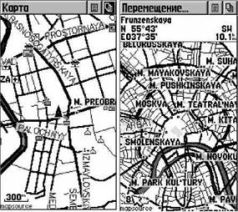 Детализация и привязка карты Москвы осталась в оригинальном виде (как в версии 2.2).
Детализация и привязка карты Москвы осталась в оригинальном виде (как в версии 2.2).
Совместимость со следующими моделями
• GPS III Plus
• GPS V
• GPSMAP 176
• GPSMAP 176C
• GPSMAP 195
• GPSMAP 295
• GPSMAP 60C
• GPSMAP 60CS
• GPSMAP 76
• GPSMAP 76C
• GPSMAP 76CS
• GPSMAP 76S
• NavTalk II GSM
• Quest
• StreetPilot
• StreetPilot ColorMap
• eMap Deluxe
• eTrex Legend
• eTrex Legend C
• eTrex Vista
• eTrex Vista C
• iQue 3600
На карте Москвы (1:20 000) представлены:
• улицы с названиями и без;
• площади;
• станции метро;
• АЗС, СТО, почтовые отделения, нотариусы, церкви, аптеки, больницы, гостиницы, театры, кинотеатры;
• реки, озера, пруды;
• третье транспортное кольцо.


• все населенные пункты с названиями и контурами;
• дороги, просеки;
• железные дороги;
• реки, озера, пруды.
Изменения в карте Москвы от версии 2.3 к 2.4:
• Добавлено третье транспортное кольцо (ТТК);
• Добавлены улицы и дороги прилегающие к ТТК.
Изменения в карте Москвы от версии 2.2 к 2.3:
• Добавлены новые объекты — гостиницы, нотариусы, аптеки, почты, больницы, театры, кинотеатры;
• увеличена скорость перерисовки изображения на экране GPS навигатора;
• быстрее появляются названия объектов при наведении на них курсора;
• устранено пропадание объектов на местности в Подмосковье при приближении карты;
• значительно улучшена привязка Москвы;
• добавлена возможность осуществлять поиск по станциям метро (приемники не имеют встроенного символа МЕТРО и распознают станции как города, поэтому и поиск надо осуществлять в категории Cities).
Для владельцев GPS III+ и GPS 12MAP:
• На сегодняшний день существует специальная версия карты Москвы с Подмосковьем (вер. 2.2 для III+), адаптированная для ваших моделей приемников, размером 1,4 Мб. На ней удалены мелкие гидрографические объекты в области и очертания мелких подмосковных городов.
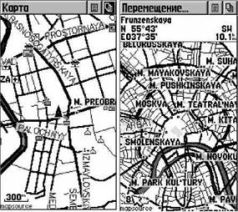
Совместимость со следующими моделями
• GPS III Plus
• GPS V
• GPSMAP 176
• GPSMAP 176C
• GPSMAP 195
• GPSMAP 295
• GPSMAP 60C
• GPSMAP 60CS
• GPSMAP 76
• GPSMAP 76C
• GPSMAP 76CS
• GPSMAP 76S
• NavTalk II GSM
• Quest
• StreetPilot
• StreetPilot ColorMap
• eMap Deluxe
• eTrex Legend
• eTrex Legend C
• eTrex Vista
• eTrex Vista C
• iQue 3600
Глава 5. КПК Psion
Совместная работа внешнего GPS и Psion
Для подключения внешнего GPS к Psion есть три способа:1. воспользоваться соединительным кабелем eTrex — псион (имеется в наличии у Expansys);
2. воспользоваться соединительными кабелями eTrex — 9-pin, Psion — 9-пин и нуль-модемом «мама-мама» (имеется в Go32, PalmTec и еще нескольких e-shop);
3. те же шнурки, плюс металлические нуль-модем и gender-changer из магазинов радиодеталей.
После этого на GPS надо установить опцию NMEA output, на псионе Link to desktop в положение off, а в установках GPS выбрать NMEAdevice. Вот, что мы видим в процессе поиска спутников:

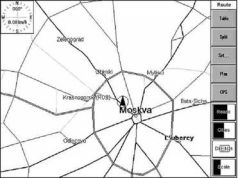
Следует отметить eTrex Vista. Он совмещает габариты и вес eTrex Summit и возможность заливки внешнего софта. В американской версии у него предустановлены карты Северной и Южной Америки, барометрический высотомер и электронный компас, работающий даже в статичном положении. У него также имеются 24 Мб свободной памяти, которые можно использовать для загрузки внешних карт со стандартных MapSource CD-ROM от GARMIN.
В отличие от описанных выше приборов с загрузкой софта, у Висты не сменные картриджи, а внутренняя память. Теперь посмотрим на скриншоты отечественного продукта — ПалмГИС от Киберсо.


GARMIN
Карты GARMIN являются растровыми. Вся картографическая информация хранится как точки на карте, даже след от перемещения машины является серией точек, зафиксированных через равные временные интервалы. В пробках след представляет сплошную черную линию, а на трассе точки прорежаются и отстоят друг от друга на различимом расстоянии (при достаточном масштабе карты).Чтобы обеспечить графическое совпадение картографической и планируемой дороги необходимо расставлять промежуточные метки на всех существенных изгибах дороги. На практике я не нашел эту возможность полезной, особенно, с учетом того, что фактическая дорога может пройти мимо нарисованной.
RoutePlanner и StreetPlanner
RoutePlanner и StreetPlanner являются программами векторными. Все дороги представлены отрезками прямых, соединяющих т.н. узлы дорожной сети. С учетом возможного направления движения отрезки могут быть двунаправленными или однонаправленными. Такая логика делает возможной программное моделирование и оптимизацию маршрута движения. Чтобы не расстраивать пользователей, программы не отрисовывают пройденный след, а с учетом того, что курсор GPS довольно большой и его размер не зависит от выбранного масштаба карты, курсор находится в районе дороги. Курсор представляет собой стрелку компаса в круге диаметром чуть менее 1 см. Самое противное свойство курсора и, с моей точки зрения, существенный недостаток программ от Palmtop, заключается в том, что стрелка направлена в сторону движения машины только во время движения. Стоит остановиться на перекрестке, как стрелка вспоминает, что она компасная и утыкается на север.Бывают ситуации, когда на Psion некогда посмотреть во время движения, а встав на обочине, оказывается невозможным сориентироваться при помощи Psion и GPS, не тронувшись с места. С этой точки зрения приборы от GARMIN более разумные и определяют свое положение в пространстве на месте. Кроме этого различия есть еще менее существенные. Например, курсор GARMIN, которые по выбору пользователя может быть либо стрелкой, либо машинкой, всегда находится в центре экрана, а карта непрерывно движется. У Palmtop курсор движется по экрану, вызывая сдвиг листа карты только по достижении полей на краю экрана. Другое различие — у Palmtop верх карты — всегда север, а курсор направлен по движению. У GARMIN кроме такого варианта по желанию пользователя может быть выбран вариант: курсор всегда движется вверх, а карта-фон крутится, что удобно для водителей с топографическим кретинизмом…
